Az Apple Music-ot az elmúlt hétvégén az első párton keresztül helyeztem el. A késő 20-as évektől kezdve az 50-es évek elejéig a zene kiválasztása kapcsán megnyugtató vita zajlott le. Szerencsére, a Up Next-vel meg tudtuk tartani a békét és a táncparkot zsúfoltan. Ha nem ismeri az Apple Music ezen hasznos funkcióját, engedje meg, hogy megmutassam a különböző módokat, amelyek segítségével a sorokat, albumokat és lejátszási listákat sorba állíthatja anélkül, hogy megölné az éppen lejátszott albumot vagy lejátszási listát.
Amikor egy albumot vagy lejátszási listát hallgat, az Up Next segítségével felépíthet egy on-the-fly listát, amely az aktuális műsorszám és az album vagy a lejátszási lista következő műsorszáma között helyezkedik el. Nagyszerű módja egy lejátszási lista létrehozásának a lejátszási lista létrehozásának formalitása nélkül - vagy az aktuális elakadás megszakítása.
Egyetlen számot adhat hozzá a Up Next vagy a teljes albumok vagy lejátszási listák segítségével. Függetlenül attól, hogy mi van, érintse meg a Triple-dot More gombot, majd érintse meg az Add to Up Next gombot . Ekkor megjelenik egy Up Next lejátszási lista az aktuális műsorszám lejátszása és a meghallgatott album vagy lejátszási lista között.
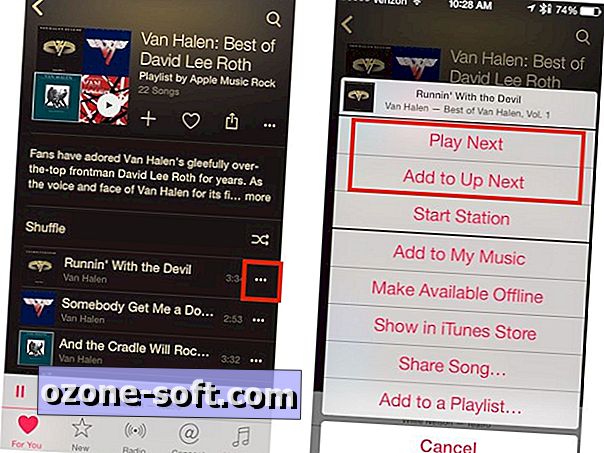
Ha egy másik műsorszámra, albumra vagy lejátszási listára a Hozzáadás a következőre lehetőséget választja, akkor hozzáadódik a Felfelé következő sor aljához. Alternatív megoldásként a További menüből a Lejátszás gombra kattintva kiválaszthatja a legközelebbi Up-up sor tetejét.
Az Up Next sor megjelenítéséhez érintse meg a Now Playing miniplayer sávot, majd a jobb oldali lista gombot . Ez megmutatja a műsorszámok listáját, mint a Történelem, a Most játszott és a Következő. Ebből a nézetből át lehet rendezni az Up Next sorát, távolíthat el egyetlen számot, vagy törölhet mindent. A műsorszám átrendezéséhez érintse meg és tartsa lenyomva a hamburger gombot a sáv jobb szélén, majd húzza át egy új helyre. A műsorszám eltávolításához húzza balra a gombot, és koppintson a megjelenő eltávolítás gombra. És ha mindent el akarsz törölni a Felfelé következő várólistáról, hogy újra elinduljon, koppintson a Kicsinyítés gombra a Következő lista tetején.
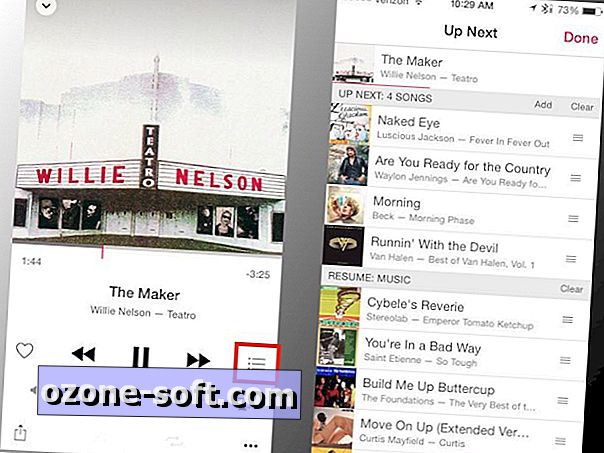
A Törlés gomb mellett egy Hozzáadás gomb, amellyel zeneszámok, albumok vagy lejátszási listák adhatók hozzá a Felfelé. A Zenék hozzáadása nézethez jut, ahol böngészhet a helyi zene között, vagy az Apple Music-on nagyjából kereshet az Up Next-hez való hozzáadáshoz. Elmenti Önt, hogy megérintse a More (Több) gombot, majd az Add to Up Next (Felfelé a következőre) gombot, ha valamit hozzá kíván adni a Up Next (Következő) -hez. A Zenehallgatás nézet kényelmes lehet, ha nagy helyi könyvtár van az iPhone vagy iPad készülékén, de mivel nem találom könnyebb böngészni vagy keresni az Apple Music-ot anélkül, hogy a Zene hozzáadása nézetet kellene átnézni.
Ha több rádió hallgat, mint a lejátszási lista készítője, megtudhatja, hogyan találja meg a Beats 1 rádióműsorok teljes visszajátszását.













Hagyjuk Meg Véleményét